
Joseph Goodman
0
5354
675
Rozmiary plików stają się trudne do zignorowania podczas przesyłania plików PDF do Internetu lub udostępniania ich pocztą e-mail. Ale nie martw się, możesz kompresować pliki PDF Kompresuj pliki PDF i zmniejszaj rozmiar pliku za pomocą bezpłatnych narzędzi i sztuczek Windows Kompresuj pliki PDF i zmniejszaj rozmiar pliku za pomocą darmowych narzędzi Windows i sztuczek Pliki PDF mogą być bardzo duże. Jeśli kiedykolwiek będziesz musiał skompresować plik PDF w celu wysłania go pocztą elektroniczną lub przesłania go gdzieś, masz wiele opcji. Ten artykuł zawiera podsumowanie. dość łatwo, nie płacąc ani grosza.
1. W programie Microsoft Word w systemie Windows: Otwórz plik PDF w programie Word (2010 lub nowszy) za pomocą Otwierać z opcja w menu kontekstowym pliku. Następnie kliknij Plik> Zapisz jako i wybierz PDF z Zapisz jako typ: upuścić.
Teraz poszukaj Zoptymalizuj dla: opcję w dół i wybierz przycisk opcji obok Standard zanim uderzysz Zapisz / opublikuj. The Minimalny rozmiar dostępna opcja jest również trochę czasochłonna i wpływa na formatowanie i jakość plików.
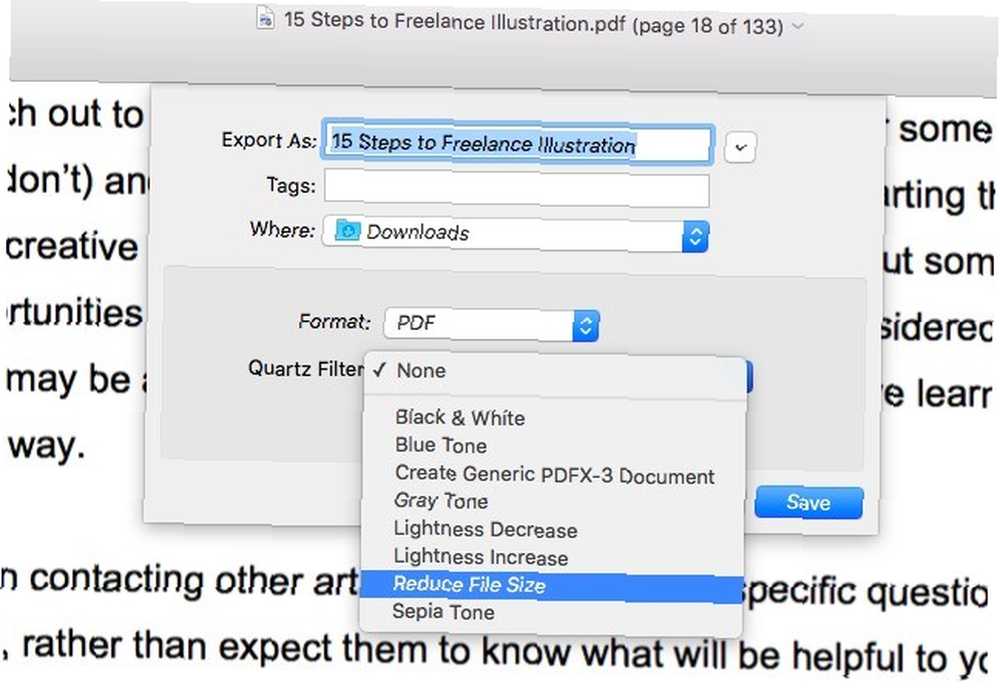
2. Z podglądem w OS X: Aby skompresować plik PDF, najpierw otwórz go za pomocą podglądu i przejdź do
Plik> Eksportuj… . W oknie dialogowym Eksportuj poszukaj Filtr kwarcowy: i kliknij Zmniejsz rozmiar pliku opcja w tym. Teraz wybierz nazwę i lokalizację skompresowanego pliku i naciśnij Zapisać.
Uwaga: Plik> Eksportuj do pliku PDF nie daje możliwości zmniejszenia rozmiaru pliku.
„Skompresowaliśmy Twój plik z 43,41 MB do 4,65 MB. To niesamowite!” Jeszcze raz dziękuję @SmallPDF https://t.co/JIqJm9NB1r
- Oisin Lunny (@oisinlunny) 19 lutego 2016 r
3. Z Smallpdf: Smallpdf zapewnia 100% bezpieczeństwo i prywatność twoich plików. Użyj pięknego interfejsu online, aby przesłać plik PDF z komputera, Dropbox lub Dysku Google. Teraz pozwól Smallpdf pracować za kulisami przez kilka sekund, aby skompresować ten plik (do rozdzielczości 144dpi). Jest gotowy do pobrania i doskonale nadaje się do udostępniania w Internecie lub za pośrednictwem poczty e-mail.
Za pomocą dowolnego narzędzia, którego używasz, stracisz kilka wizualnych szczegółów podczas kompresji PDF. Upewnij się, że jesteś zadowolony z jakości i formatowania wynikowego pliku PDF, zanim udostępnisz go komuś.
Które bezpłatne i łatwe w użyciu narzędzie by ty zalecamy optymalizację plików PDF bez utraty jakości pliku?
Zdjęcie kredytowe: Człowiek ze starą zardzewiałą sprężyną zwojową autorstwa Stocksnapper za pośrednictwem Shutterstock











